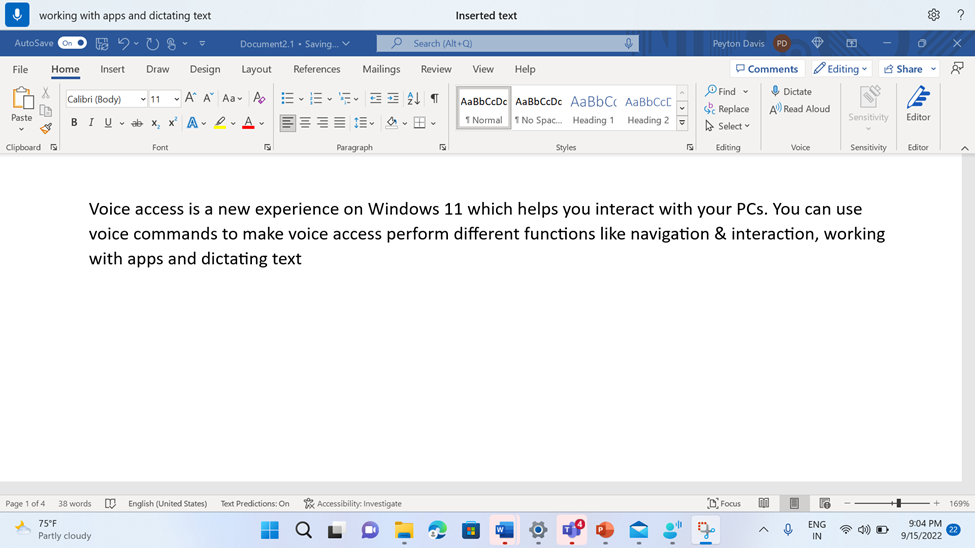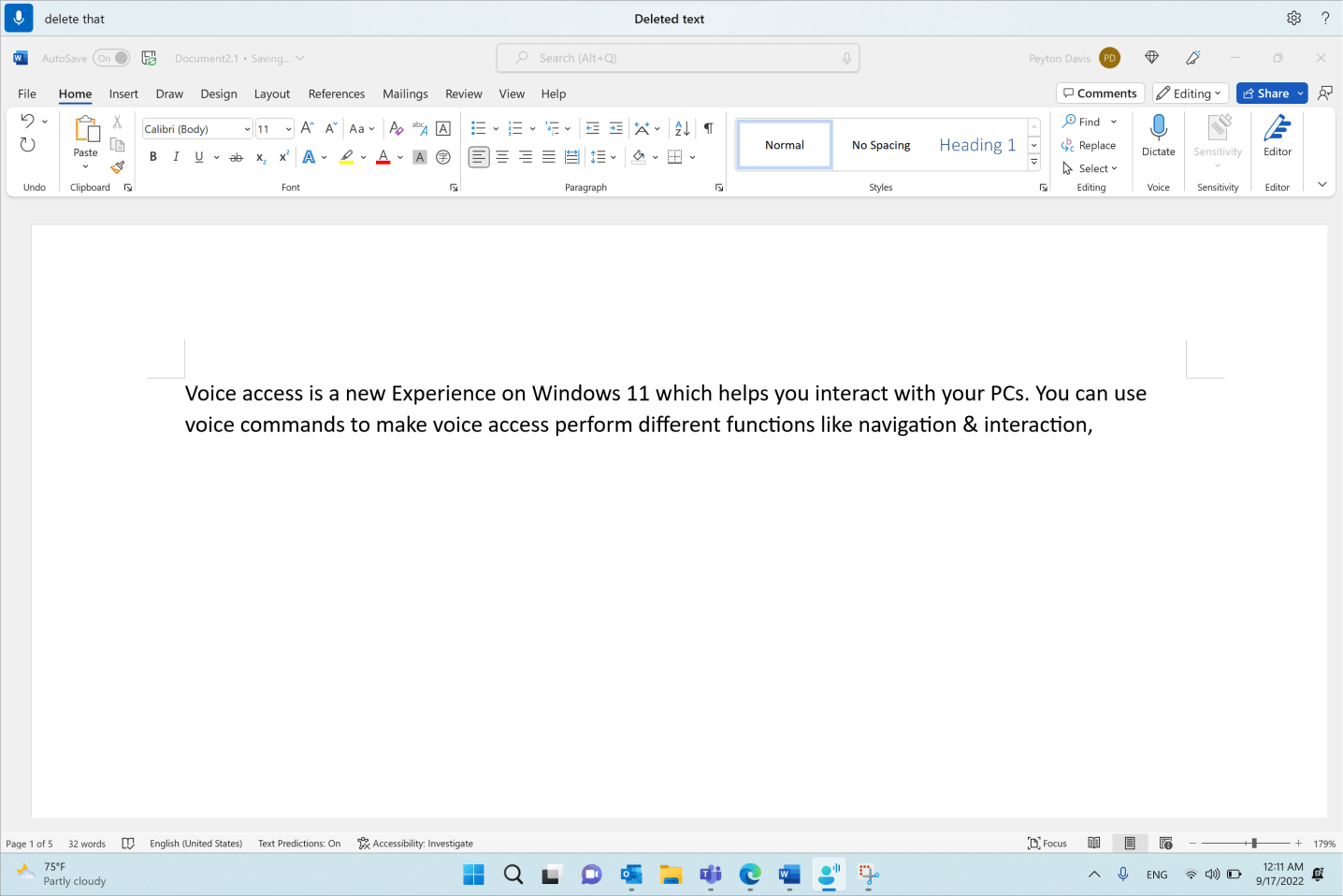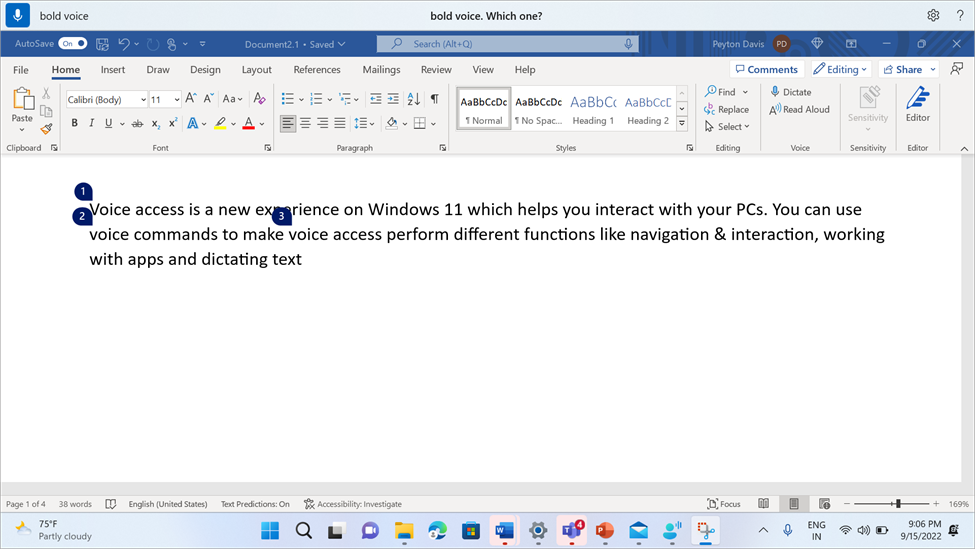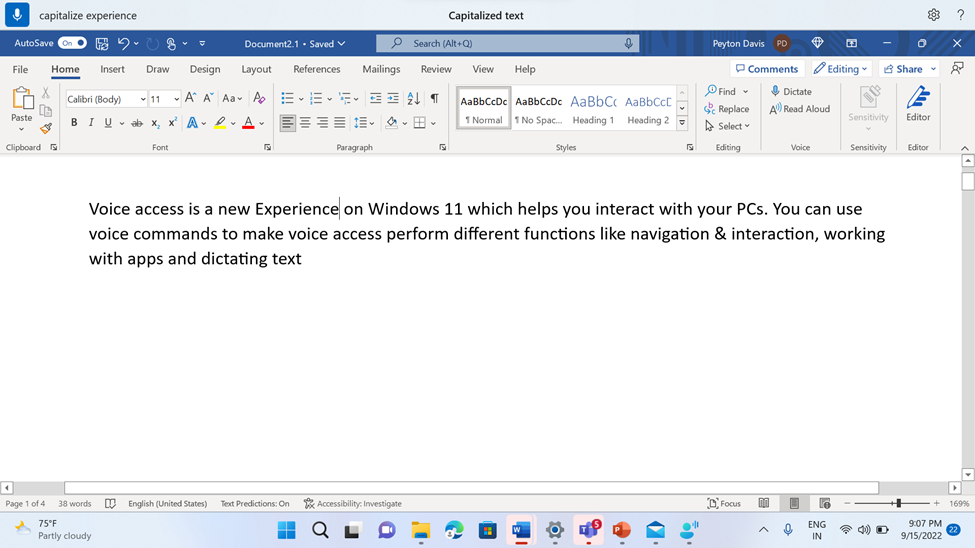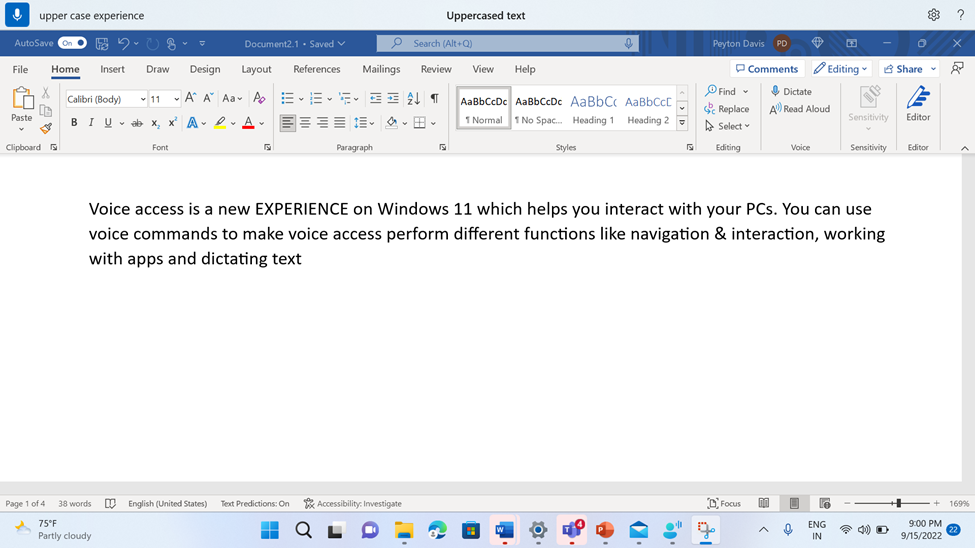Šis straipsnis skirtas žmonėms, kurie nori valdyti savo kompiuterį ir kurti tekstą balsu naudodami „Windows“. Šis straipsnis yra „Windows“ pritaikymo neįgaliesiems palaikymoturinio dalis, kur galite rasti daugiau informacijos apie Windows pritaikymo neįgaliesiems funkcijas. Jei reikia bendrosios pagalbos, apsilankykite „Microsoft“ palaikymo pagrindiniame puslapyje.
Naudodami balso prieigos komandas redaguokite tekstą, su kurį dirbate. Galite iškirpti, kopijuoti ir įklijuoti tekstą, taikyti paryškintąjį arba pasvirąjį formatavimą ir konvertuoti tekstą į didžiąsias raides naudodami tiesiogines balso komandas. Norėdami peržiūrėti balso prieigos komandų sąrašą, eikite į balso prieigos komandų sąrašą.
Balso prieiga – tai „„Windows 11““ funkcija, leidžianti visiems, valdyti savo kompiuterį ir kurti tekstą tik balsu ir nenaudojant interneto ryšio. Pavyzdžiui, galite atidaryti ir perjungti programėles, naršyti internete ir skaityti bei kurti el. laiškus balsu. Daugiau informacijos rasite dalyje Balso prieigos naudojimas kompiuteriui valdyti ir teksto kūrimas balsu.
Balso prieiga pasiekiama „Windows 11“ 22H2 ir naujesnėse versijose. Daugiau informacijos apie „„Windows 11““ 22H2 naujas funkcijas ir kaip gauti naujinimą, žr. Kas nauja paskiausiuose „Windows“ naujinimuose. Nežinote, kurią Windows versiją naudojate? Žr.: Rasti „Windows“ versiją.
Jei norite redaguoti tekstą, su kuriuo ką tik dirbote, balso prieiga turi skirtingas komandas. Pavyzdžiui, jei ką tik diktavote eilutę "darbas su programėlėmis ir teksto diktavimas" ir norite perfrazuoti eilutę, ištarkite "Delete that" (naikinti tai), o balso prieiga pašalins visą ką tik padiktuotą liniją.
Jei norite redaguoti konkrečią frazę ir yra keli frazės egzemplioriai, balso prieiga sunumeruotas žymas perkelia į visus atitikmenis. Tada galite pasirinkti konkretų egzempliorių, kurį norite redaguoti.
Pavyzdžiui, norėdami pritaikyti paryškintąjį formatavimą žodžiui "balsas", ištarkite "Paryškintasis balsas". Kadangi yra keli žodžio pasikartojimai, balso prieiga rodo numeruotas etiketes kiekviename pasikartojime. Norėdami redaguoti žodį "balsas" antrosios eilutės pradžioje, ištarkite "Spustelėkite du".
Jei norite pašalinti baltus tarpus tarp ką tik padiktuotų žodžių, naudokite komandą "Nėra tarpo". Tai naudinga įvedant vartotojų vardus arba el. pašto ID. Pavyzdžiui, jei diktavote "Peyton Davis", bet iš tikrųjų norėjote "PeytonDavis" be tarpo, galite tiesiog pasakyti "Nėra tarpo", kai diktuojate tekstą.
Pastaba: Taip pat galite naudoti komandą "Nėra tarpo" įterpdami tekstą. Norėdami sužinoti daugiau apie komandą, eikite į Diktuoti tekstą balsu.
|
Norėdami atlikti |
Ištarkite |
Pavyzdys |
|---|---|---|
|
Naikinti pasirinktą arba paskutinį diktuotą tekstą. |
"Delete that" |
|
|
Panaikinkite teksto lauke konkrečią teksto dalį. |
„Naikinti <text>“ |
"Delete hello world" |
|
Naikinti ankstesnį (-ius) arba paskesnį (-ius) simbolį (-us), žodį (-ius), eilutę (-es) ar pastraipą (-as). |
"Delete previous <number of characters, words, lines, or paragraphs>" arba "Delete next <number of characters, words, lines, or paragraphs>" |
"Delete previous word" (Naikinti ankstesnį žodį), "Delete next two lines" (Naikinti paskesnes dvi eilutes), "Delete previous paragraph" (Naikinti ankstesnę pastraipą) |
|
Naikinti visą teksto lauke esantį tekstą. |
„Naikinti viską“ |
|
|
Iškirpti pasirinktą tekstą arba paskutinį diktuotą tekstą. |
„Iškirpti tai“ |
|
|
Kopijuoti pasirinktą tekstą arba paskutinį padiktuotą tekstą. |
„Kopijuoti tai“ |
|
|
Įklijuoti tekstą į teksto lauką. |
"Įklijuoti" |
|
|
Anuliuoti arba sugrąžinti ankstesnį veiksmą. |
„Anuliuoti tai“ |
|
|
Perdaryti arba atkurti ankstesnį veiksmą. |
„Perdaryti tai“ |
|
|
Taikyti paryškintąjį formatavimą konkrečiai teksto dalisi. |
"Bold <text>" |
"Bold hello world" |
|
Taikyti pasvirąjį formatavimą konkrečiai teksto dalisi. |
„Rašyti pasviruoju šriftu <text>“ |
"Pasvirasis sveikas pasaulis" |
|
Pabraukti konkrečią teksto dalį. |
„Pabraukti <text>“ |
"Pabrauktasis sveikas pasaulis" |
|
Taikyti paryškintąjį, kursyvą arba pabrauktą formatavimą pasirinktam tekstui arba paskutiniam diktuotam tekstui. |
"Paryškinti tai" "Pasvirasis tai" "Pabraukti tai" |
|
|
Konkretaus žodžio pirmąją raidę rašyti didžiąja raide. |
„Žodį <word> vesti didžiąja raide“ |
"Hello" didžiosiomis raidėmis |
|
Įterpti tekstą žymiklyje ir kiekvieną žodį rašyti didžiąja raide. |
„Didžiosios raidės <text>“ |
"Caps hello world" |
|
Visas konkretaus žodžio raides rašyti didžiosiomis raidėmis. |
"Didžiosios raidės <žodis>" |
"Uppercase hello" |
|
Pakeiskite visas konkretaus žodžio raides mažosiomis raidėmis. |
"Mažosios raidės <žodis>" |
"Lowercase hello" |
|
Atlikti veiksmą su pasirinktu tekstu arba paskutine padiktuotu tekstu. |
"<action> that" |
"Rašyti didžiąja raide", "Didžioji raidė tai", "Mažoji raidė tai" |
|
Atlikti veiksmą su paskesniu arba ankstesniu žodžiu (-ais), eilute (-omis) arba pastraipa (-omis) |
"<veiksmas> ankstesnis <žodžių, eilučių ar pastraipų> skaičius" arba "<veiksmų> kitas <žodžių, eilučių ar pastraipų skaičius>" |
"Ankstesnius du žodžius rašyti didžiosiomis raidėmis", "Didžiosios raidės, esančios paskesnėse dviejose eilutėse" |
|
Pašalinti visus pasirinkto teksto arba paskutinio diktuoto teksto tarpus. Pavyzdžiui, jei paskutiniame sakinyje padiktavote „Peyton Davis @outlook.com“ ir norite pašalinti visus tarpus, kad gautumėte išvestį kaip PeytonDavis@outlook.com. |
„Nėra tarpo“ |
|
|
Įterpti tekstą žymiklyje be jokių tarpų prieš tekstą. Pavyzdžiui, jei į teksto lauką įtraukėte tekstą „Peyton“ ir norite įterpti „Davis“, bet nenorite įtraukti tarpo prieš „Davis“. Išvestis bus „PeytonDavis“. |
„Nėra tarpo <text>“ |
"No space Davis" |
Pastabos:
-
Jei jau pažymėjote teksto dalį su konkrečiomis pasirinkimo komandomis arba kitais įvesties metodais (pvz., klaviatūra ar pele), tada ištarkite redagavimo komandą naudodami struktūrą "<veiksmas>, kad", pvz., "Naikinti tai", balso prieiga pritaikys komandą pažymėtai teksto dalisi.
-
Komanda Didžioji raidė pakeičia visą pažymėtą tekstą didžiosiomis raidėmis. Komanda "Rašyti didžiąja raide" keičia tik kiekvieno pažymėtos srities žodžio didžiąsias raides didžiosiomis raidėmis.
Jei redagavimo komandos nepavyksta, pabandykite naudoti pasirinkimo komandas ir standartinius sparčiuosius klavišus redagavimui atlikti (pvz., "Press Backspace" (paspausti klavišą "Backspace") arba "Press Control B" (paspausti klavišą "Control B"). Daugiau informacijos žr. Klaviatūros naudojimas balsu.
Taip pat žr.
Naudoti balsą darbui su langais ir programomis
Techninė pagalba klientams, turintiems negalią
„Microsoft“ nori, kad visiems klientams būtų kuo patogiau naudotis savo programine įranga. Jei turite negalią arba turite klausimų, susijusių su pritaikymu neįgaliesiems, susisiekite su Microsoft Disability Answer Desk techninės pagalbos. „Microsoft Disability Answer Desk“ palaikymo komanda apmokyta daugelio populiarių pagalbinių technologijų ir gali suteikti pagalbą anglų, ispanų, prancūzų kalba ir JAV ženklų kalba. Apsilankykite svetainėje „Microsoft Disability Answer Desk“ ir sužinokite kontaktinę informaciją jūsų regione.
Jei esate valstybinės įstaigos, komercinis ar įmonės vartotojas, susisiekite su įmonės neįgaliųjų aptarnavimo centru.